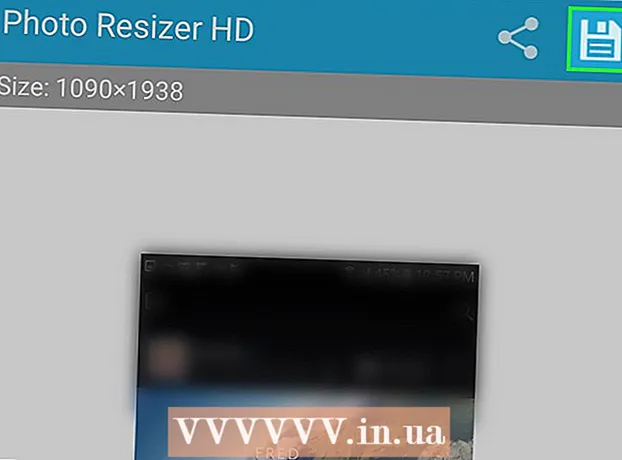நூலாசிரியர்:
Sara Rhodes
உருவாக்கிய தேதி:
12 பிப்ரவரி 2021
புதுப்பிப்பு தேதி:
1 ஜூலை 2024
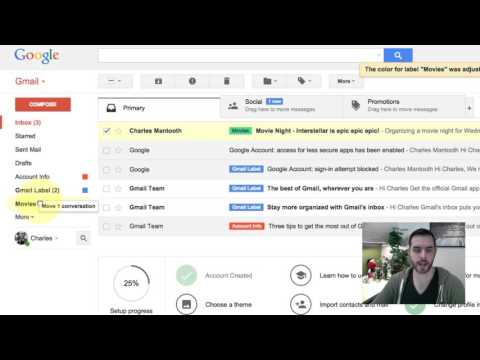
உள்ளடக்கம்
ஜிமெயிலில் கோப்புறைகளை எவ்வாறு உருவாக்குவது என்பதை இந்த கட்டுரை காண்பிக்கும். ஜிமெயிலில் உள்ள கோப்புறை "குறுக்குவழி" என்று அழைக்கப்படுகிறது என்பதை நினைவில் கொள்ளுங்கள். உங்கள் கணினி மற்றும் ஐபோன்கள் / ஐபாட்களில் புதிய குறுக்குவழியை உருவாக்கலாம், ஆனால் உங்கள் Android சாதனத்தில் அல்ல. நீங்கள் ஒரு குறுக்குவழியை உருவாக்கியதும், Android பயன்பாடு உட்பட Gmail இன் எந்த பதிப்பிலும் மின்னஞ்சல்களை வரிசைப்படுத்த இதைப் பயன்படுத்தலாம்.
படிகள்
முறை 2 இல் 1: கணினியில்
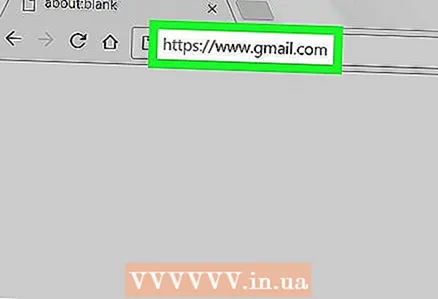 1 ஜிமெயிலைத் திறக்கவும். உங்கள் கணினியின் இணைய உலாவியில் https://www.gmail.com க்குச் செல்லவும். நீங்கள் ஏற்கனவே உள்நுழைந்திருந்தால் உங்கள் ஜிமெயில் இன்பாக்ஸ் திறக்கும்.
1 ஜிமெயிலைத் திறக்கவும். உங்கள் கணினியின் இணைய உலாவியில் https://www.gmail.com க்குச் செல்லவும். நீங்கள் ஏற்கனவே உள்நுழைந்திருந்தால் உங்கள் ஜிமெயில் இன்பாக்ஸ் திறக்கும். - நீங்கள் ஏற்கனவே உங்கள் ஜிமெயில் கணக்கில் உள்நுழையவில்லை என்றால், உங்கள் மின்னஞ்சல் முகவரியை உள்ளிட்டு, அடுத்து என்பதைக் கிளிக் செய்து, உங்கள் கடவுச்சொல்லை உள்ளிட்டு, அடுத்து என்பதைக் கிளிக் செய்யவும்.
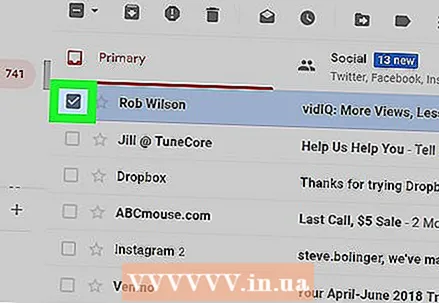 2 ஒரு கடிதத்தைத் தேர்ந்தெடுக்கவும். இதைச் செய்ய, தேவையான கடிதத்தின் இடதுபுறத்தில் உள்ள பெட்டியை சரிபார்க்கவும்.
2 ஒரு கடிதத்தைத் தேர்ந்தெடுக்கவும். இதைச் செய்ய, தேவையான கடிதத்தின் இடதுபுறத்தில் உள்ள பெட்டியை சரிபார்க்கவும். - நீங்கள் ஒரு கடிதத்தைத் தேர்ந்தெடுக்காவிட்டால் குறுக்குவழியை உருவாக்க முடியாது. இந்த கடிதத்தை லேபிளிலிருந்து அகற்றலாம்.
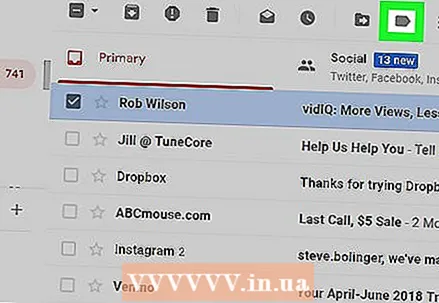 3 "குறுக்குவழி" ஐகானைக் கிளிக் செய்யவும்
3 "குறுக்குவழி" ஐகானைக் கிளிக் செய்யவும்  . இது உங்கள் இன்பாக்ஸின் உச்சியில் உள்ளது (தேடல் பட்டியின் கீழே). ஒரு மெனு திறக்கும்.
. இது உங்கள் இன்பாக்ஸின் உச்சியில் உள்ளது (தேடல் பட்டியின் கீழே). ஒரு மெனு திறக்கும். - நீங்கள் Gmail இன் பழைய பதிப்பைப் பயன்படுத்துகிறீர்கள் என்றால், இந்த ஐகான் 45 ° சுழற்றப்படும்.
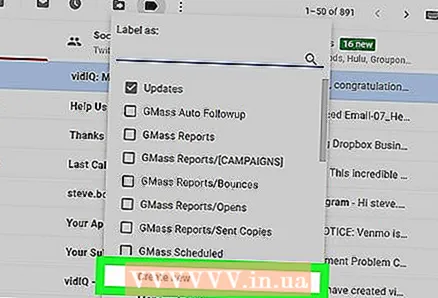 4 கிளிக் செய்யவும் உருவாக்கு. இது மெனுவின் கீழே உள்ளது. ஒரு பாப்-அப் சாளரம் தோன்றும்.
4 கிளிக் செய்யவும் உருவாக்கு. இது மெனுவின் கீழே உள்ளது. ஒரு பாப்-அப் சாளரம் தோன்றும். 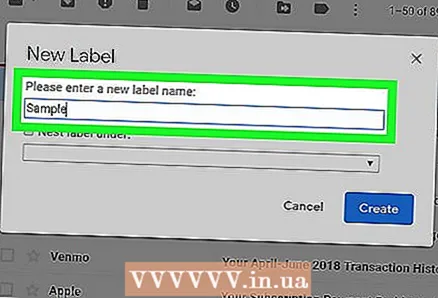 5 குறுக்குவழிக்கு ஒரு பெயரை உள்ளிடவும். "குறுக்குவழியின் பெயரை உள்ளிடவும்" என்ற வரியில் இதைச் செய்யுங்கள்.
5 குறுக்குவழிக்கு ஒரு பெயரை உள்ளிடவும். "குறுக்குவழியின் பெயரை உள்ளிடவும்" என்ற வரியில் இதைச் செய்யுங்கள். 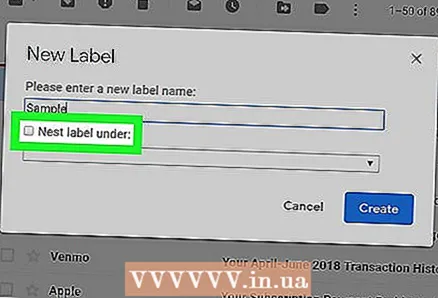 6 மற்றொரு குறுக்குவழியின் உள்ளே ஒரு குறுக்குவழியை வைக்கவும். ஏற்கனவே உள்ள குறுக்குவழியில் புதிய குறுக்குவழி அமைந்திருக்க விரும்பினால், "குறுக்குவழியை கீழே வைக்கவும்" என்பதற்கு அடுத்துள்ள பெட்டியை சரிபார்த்து, "பெற்றோரைத் தேர்ந்தெடு" மெனுவைத் திறந்து, பின்னர் புதியது சேமிக்கப்படும் குறுக்குவழியைக் கிளிக் செய்யவும்.
6 மற்றொரு குறுக்குவழியின் உள்ளே ஒரு குறுக்குவழியை வைக்கவும். ஏற்கனவே உள்ள குறுக்குவழியில் புதிய குறுக்குவழி அமைந்திருக்க விரும்பினால், "குறுக்குவழியை கீழே வைக்கவும்" என்பதற்கு அடுத்துள்ள பெட்டியை சரிபார்த்து, "பெற்றோரைத் தேர்ந்தெடு" மெனுவைத் திறந்து, பின்னர் புதியது சேமிக்கப்படும் குறுக்குவழியைக் கிளிக் செய்யவும். - இது ஒரு கோப்புறையில் உள்ள துணை கோப்புறைக்கு ஒப்பானது.
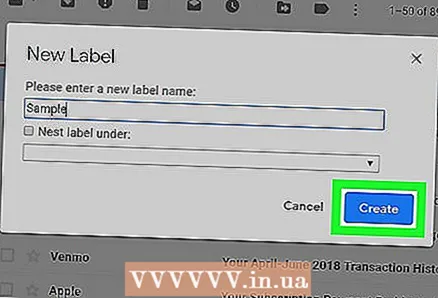 7 கிளிக் செய்யவும் உருவாக்கு. இந்த பொத்தான் பாப்-அப் சாளரத்தின் கீழே உள்ளது. புதிய குறுக்குவழி உருவாக்கப்படும்.
7 கிளிக் செய்யவும் உருவாக்கு. இந்த பொத்தான் பாப்-அப் சாளரத்தின் கீழே உள்ளது. புதிய குறுக்குவழி உருவாக்கப்படும். 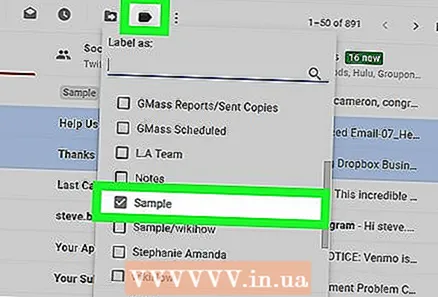 8 புதிய லேபிளில் மின்னஞ்சல்களைச் சேர்க்கவும். இதற்காக:
8 புதிய லேபிளில் மின்னஞ்சல்களைச் சேர்க்கவும். இதற்காக: - விரும்பிய ஒவ்வொரு கடிதத்தின் இடதுபுறத்தில் உள்ள பெட்டியை சரிபார்க்கவும்;
- "குறுக்குவழி" ஐகானைக் கிளிக் செய்யவும்
 ;
; - மெனுவிலிருந்து புதிய குறுக்குவழியைத் தேர்ந்தெடுக்கவும்.
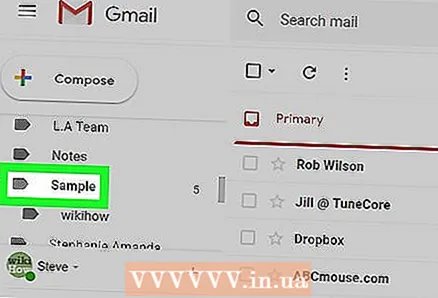 9 லேபிளில் உள்ள எழுத்துக்களை மதிப்பாய்வு செய்யவும். குறுக்குவழியின் உள்ளடக்கங்களைக் காண:
9 லேபிளில் உள்ள எழுத்துக்களை மதிப்பாய்வு செய்யவும். குறுக்குவழியின் உள்ளடக்கங்களைக் காண: - பக்கத்தின் இடது பக்கத்தில் கோப்புறைகளின் பட்டியலில் (எடுத்துக்காட்டாக, இன்பாக்ஸ் கோப்புறையில்) மவுஸ் சுட்டிக்காட்டி வைக்கவும்;
- குறுக்குவழியைக் கண்டுபிடிக்க கீழே உருட்டவும்;
- நீங்கள் ஜிமெயிலின் பழைய பதிப்பைப் பயன்படுத்துகிறீர்கள் என்றால், கோப்புறை பட்டியலின் கீழே உள்ள மேலும் கிளிக் செய்யவும்.
- அவரது மின்னஞ்சல்களைப் பார்க்க ஒரு லேபிளைக் கிளிக் செய்யவும்.
முறை 2 இல் 2: ஒரு மொபைல் சாதனத்தில்
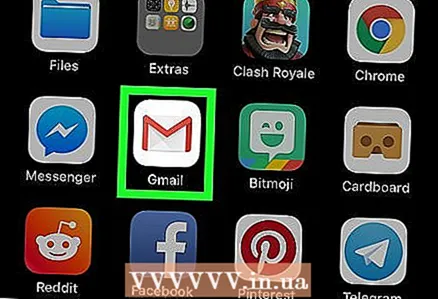 1 ஜிமெயில் செயலியை துவக்கவும். டெஸ்க்டாப்புகளில் ஒன்றில் அமைந்துள்ள "M" என்ற சிவப்பு எழுத்துடன் வெள்ளை ஐகானைக் கிளிக் செய்யவும். நீங்கள் ஏற்கனவே உள்நுழைந்திருந்தால் உங்கள் ஜிமெயில் இன்பாக்ஸ் திறக்கும்.
1 ஜிமெயில் செயலியை துவக்கவும். டெஸ்க்டாப்புகளில் ஒன்றில் அமைந்துள்ள "M" என்ற சிவப்பு எழுத்துடன் வெள்ளை ஐகானைக் கிளிக் செய்யவும். நீங்கள் ஏற்கனவே உள்நுழைந்திருந்தால் உங்கள் ஜிமெயில் இன்பாக்ஸ் திறக்கும். - நீங்கள் ஏற்கனவே உங்கள் ஜிமெயில் கணக்கில் உள்நுழையவில்லை என்றால், ஒரு கணக்கைத் தேர்ந்தெடுக்கவும் அல்லது உங்கள் மின்னஞ்சல் முகவரி மற்றும் கடவுச்சொல்லை உள்ளிடவும்.
- ஆண்ட்ராய்டு சாதனத்தில் புதிய குறுக்குவழியை உருவாக்க முடியாது என்பதை நினைவில் கொள்ளுங்கள், இருப்பினும் நீங்கள் ஏற்கனவே இருக்கும் குறுக்குவழிகளில் மின்னஞ்சல்களைச் சேர்க்கலாம் மற்றும் குறுக்குவழிகளின் உள்ளடக்கங்களைப் பார்க்கலாம்.
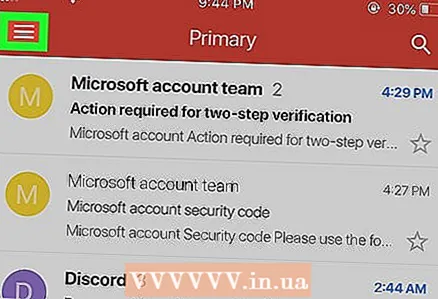 2 கிளிக் செய்யவும் ☰. இது உங்கள் திரையின் மேல் இடது மூலையில் உள்ளது. ஒரு மெனு திறக்கும்.
2 கிளிக் செய்யவும் ☰. இது உங்கள் திரையின் மேல் இடது மூலையில் உள்ளது. ஒரு மெனு திறக்கும். 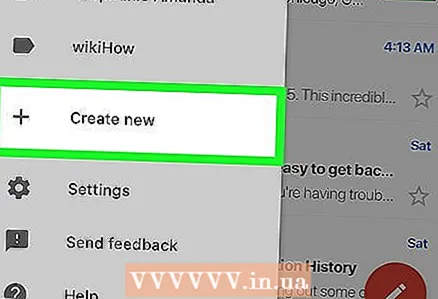 3 கீழே உருட்டி தட்டவும் உருவாக்கு. இது மெனுவின் கீழே உள்ளது.
3 கீழே உருட்டி தட்டவும் உருவாக்கு. இது மெனுவின் கீழே உள்ளது. 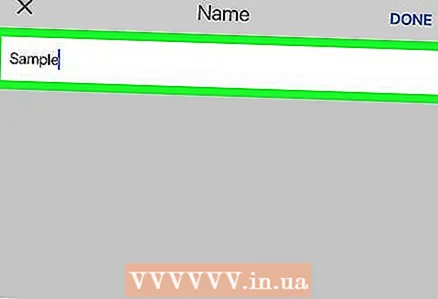 4 குறுக்குவழிக்கு ஒரு பெயரை உள்ளிடவும். உரை பெட்டியில் செய்யுங்கள்.
4 குறுக்குவழிக்கு ஒரு பெயரை உள்ளிடவும். உரை பெட்டியில் செய்யுங்கள். - மொபைல் சாதனத்தில் ஜிமெயிலின் டெஸ்க்டாப் பதிப்பைப் போலன்றி, புதிய குறுக்குவழியை ஏற்கனவே உள்ள குறுக்குவழியில் வைக்க முடியாது.
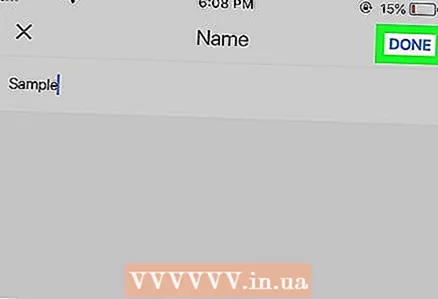 5 கிளிக் செய்யவும் தயார். இது மெனுவின் மேல் வலது மூலையில் உள்ளது. புதிய குறுக்குவழி உருவாக்கப்படும்.
5 கிளிக் செய்யவும் தயார். இது மெனுவின் மேல் வலது மூலையில் உள்ளது. புதிய குறுக்குவழி உருவாக்கப்படும். 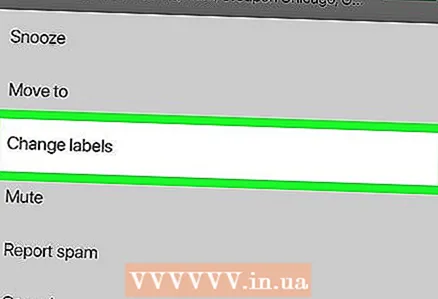 6 புதிய லேபிளில் மின்னஞ்சல்களைச் சேர்க்கவும். இதற்காக:
6 புதிய லேபிளில் மின்னஞ்சல்களைச் சேர்க்கவும். இதற்காக: - அதைத் தேர்ந்தெடுக்க ஒரு கடிதத்தை அழுத்திப் பிடிக்கவும், பின்னர் விரும்பிய மற்ற எழுத்துக்களைத் தட்டவும்;
- “⋯” (iPhone) அல்லது “⋮” (Android) என்பதைத் தட்டவும்;
- "குறுக்குவழிகளை மாற்று" என்பதைக் கிளிக் செய்யவும்;
- நீங்கள் விரும்பும் குறுக்குவழியைத் தட்டவும்;
- கிளிக் செய்யவும்
 திரையின் மேல் வலது மூலையில்.
திரையின் மேல் வலது மூலையில்.
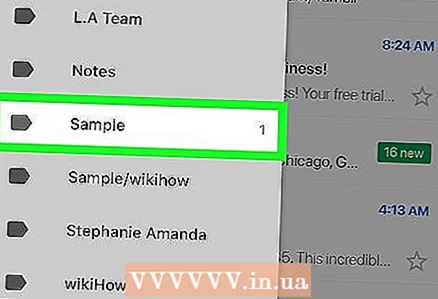 7 குறுக்குவழிகளின் பட்டியலை மதிப்பாய்வு செய்யவும். திரையின் மேல் இடது மூலையில் உள்ள "☰" ஐக் கிளிக் செய்து "குறுக்குவழிகள்" பகுதிக்கு கீழே உருட்டவும்.
7 குறுக்குவழிகளின் பட்டியலை மதிப்பாய்வு செய்யவும். திரையின் மேல் இடது மூலையில் உள்ள "☰" ஐக் கிளிக் செய்து "குறுக்குவழிகள்" பகுதிக்கு கீழே உருட்டவும். - அதன் உள்ளடக்கங்களைக் காண எந்த குறுக்குவழியையும் தட்டவும்.
குறிப்புகள்
- குறுக்குவழிகளை உருவாக்குவதற்கான செயல்முறை உங்கள் இன்பாக்ஸில் ஒரு கோப்புறையை உருவாக்கும் செயல்முறையிலிருந்து வேறுபட்டது.
- இயல்பாக, லேபிளில் சேர்க்கப்பட்ட மின்னஞ்சல்கள் உங்கள் இன்பாக்ஸில் தோன்றும் (அத்துடன் லேபிள்). நீங்கள் விரும்பினால், கடிதங்களை உங்கள் அஞ்சல் பெட்டியிலிருந்து அகற்ற காப்பகப்படுத்தவும். இந்த வழக்கில், அத்தகைய கடிதங்கள் லேபிளில் மட்டுமே காட்டப்படும்.
எச்சரிக்கைகள்
- அதிக குறுக்குவழிகள், மெதுவாக ஜிமெயில் வேலை செய்கிறது.